- Тип техники
- Бренд
Просмотр инструкции электронной книги ONYX BOOX C63SM BERING, страница 5
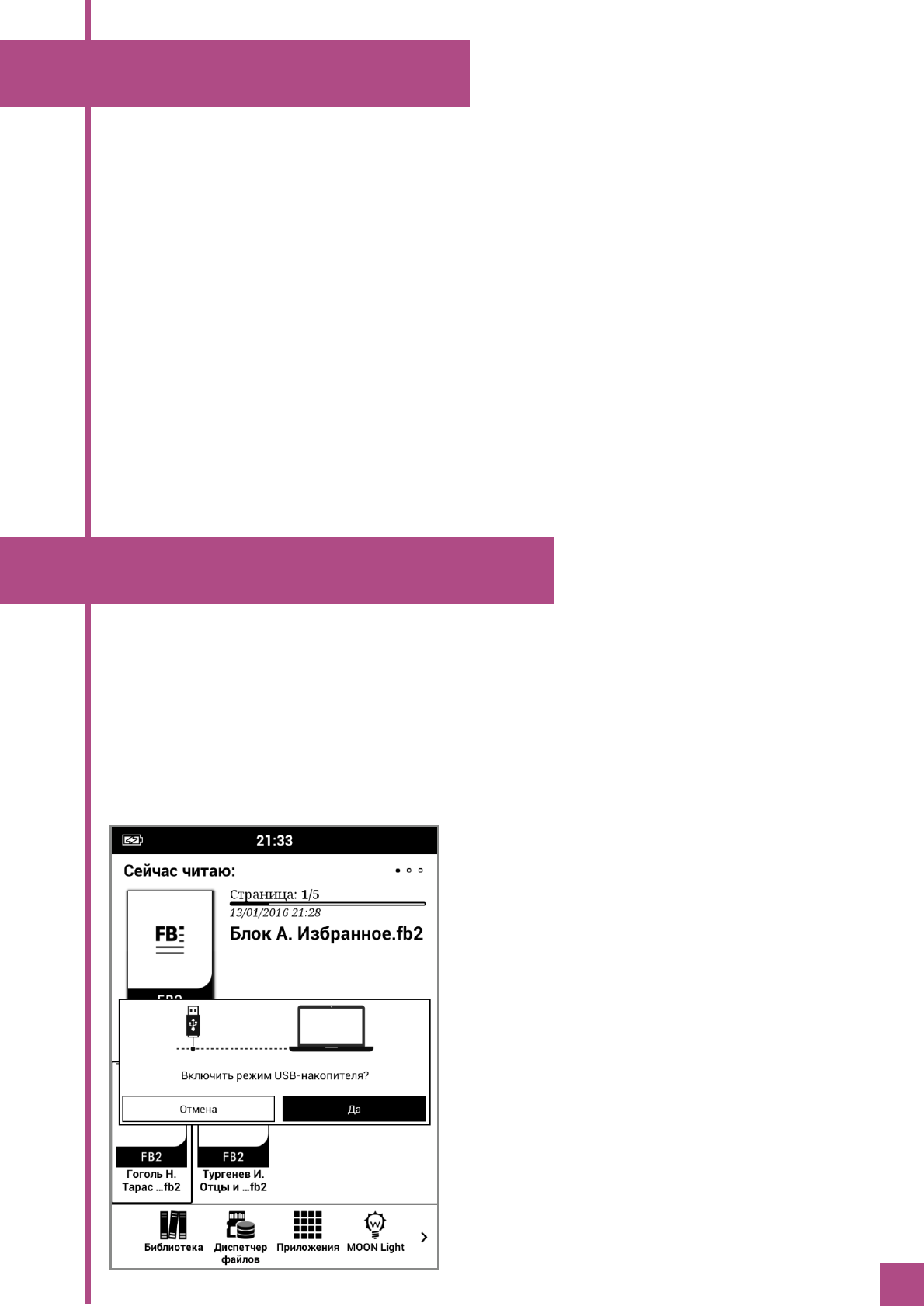
ВКЛЮЧЕНИЕ УСТРОЙСТВА
6
Чтобы включить устройство, нажмите на кнопку включения/выключения с
удержанием.
Если вы не планируете использовать устройство в ближайшее время, то можете
перевести его в спящий режим. Для этого кратковременно нажмите кнопку
включения/выключения при загруженной операционной системе. Для вывода
устройства из спящего режима кратковременно нажмите данную кнопку. Выход из
«спячки» происходит в течение секунды. Спящий режим снижает потребление
питания.
Если вы не планируете использовать устройство достаточно долгое время,
выключите его, удерживая кнопку включения/выключения в течение 2-3 секунд. На
появившийся вопрос ответьте «Да» с помощью джойстика.
Если вы регулярно читаете, полностью книжку можно не выключать, достаточно
переводить её в спящий режим кратким нажатием кнопки включения. Для отмены
автоматического выключения зайдите в Настройки > Управление питанием >
Интервал времени до автовыключения и выберите «Не отключать».
ПОДКЛЮЧЕНИЕ К КОМПЬЮТЕРУ
Для того чтобы загрузить на ваш ридер файлы, необходимо подсоединить его к
компьютеру при помощи кабеля, прилагаемого к устройству. Перед процедурой
подключения ридера к компьютеру включите ридер. Затем подсоедините
маленький штекер кабеля к порту microUSB ридера, а большой штекер - к разъему
USB компьютера.
СОВЕТ: используйте оригинальный кабель из комплекта к устройству, подключая
его непосредственно к системному блоку ПК, минуя различные USB-разветвители,
удлинители и т.д.
На экране ридера появится окошко с
вопросом, действительно ли вы хотите
подключить ридер к компьютеру. Выберите
«Да» с помощью джойстика. СОВЕТ: если
окно с вопросом на экране ридера не
появляется, отключите на время ваш
брандмауэр и антивирус на ПК и попробуйте
подключиться еще раз. Также попробуйте
подключиться к другому порту USB на вашем
компьютере.
Через несколько секунд после этого значок
ридера (в виде съемного диска) появится в
файловом менеджере Вашего компьютера
(«Проводнике» в случае с Windows и «Finder»
в случае с MacOS). Если в ридере установлена
карта памяти, ее значок также появится в
файловом менеджере Вашего ПК.
Ваш отзыв будет первым



